win7网卡驱动怎么安装?win7网卡驱动安装方法
人气:0安装了系统之后没有网卡驱动无法连接网络,那么怎么安装网卡驱动呢?下文小编就为大家带来win7网卡驱动安装方法介绍,有需要的朋友一起去看下吧。
win7网卡驱动安装方法:
方法一:
直接用主板驱动光盘安装。把主板光盘放到光驱,然后双击安装,选择网卡,下一步下一步,直到完成,最后重启电脑就OK了。
方法二:
1.右击计算机-->管理-->设备管理器: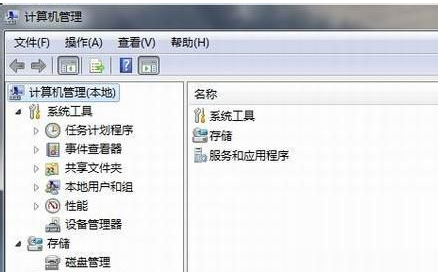
2.右击网卡设备——属性——驱动程序,如图:
3.点击更新驱动程序。
4.浏览计算机以查找驱动程序软件,浏览位置直接找到光盘网卡驱动。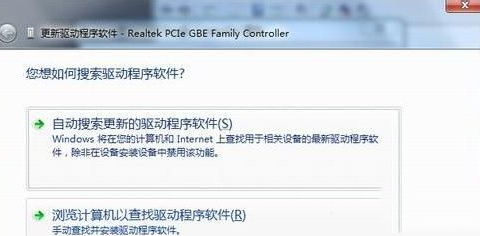
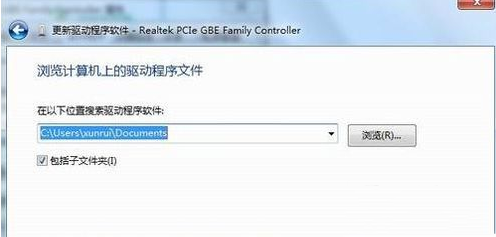
方法三:用驱动精灵来安装。
首先下载并安装好驱动精灵,打开驱动精灵,然后会自动更新主板驱动,选择网卡驱动,点击更新,直到完成。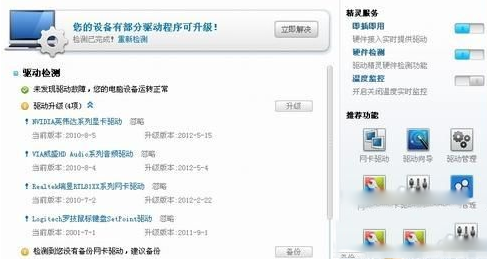
加载全部内容